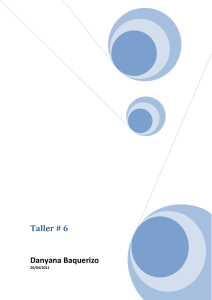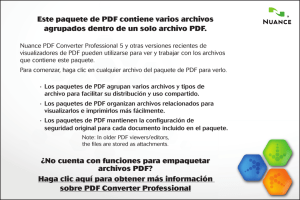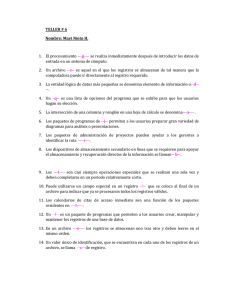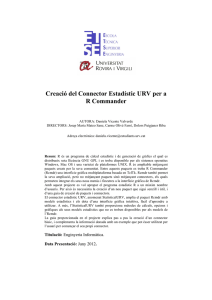INTRODUCCIÓN AL MANEJO DEL SOFTWARE R R
Anuncio
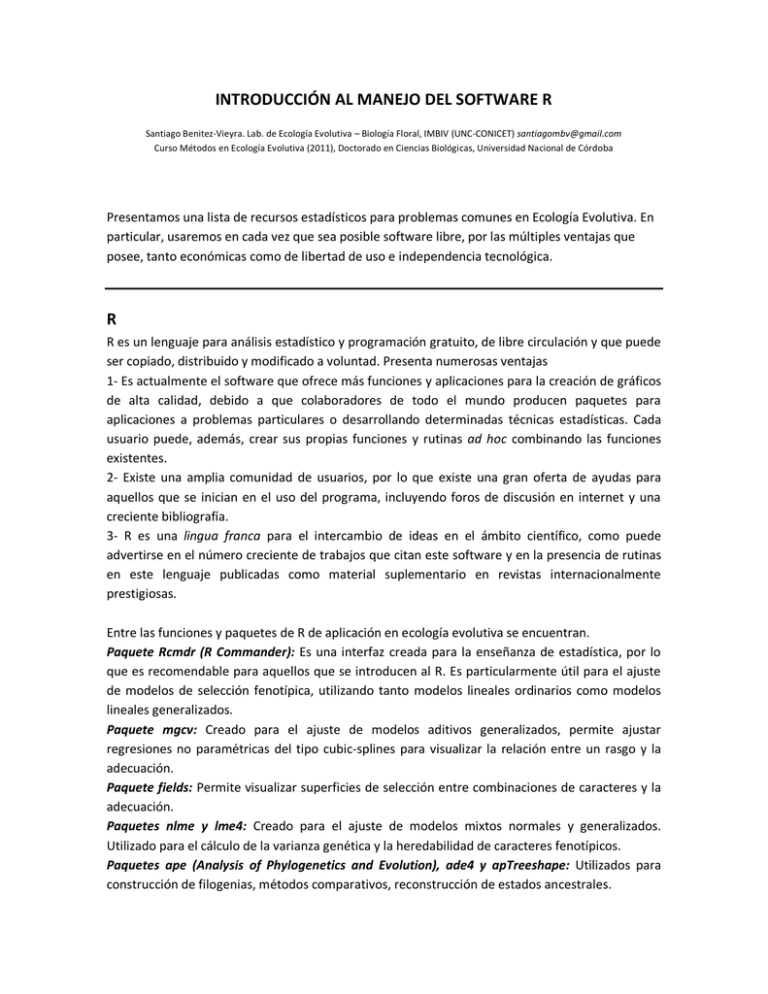
INTRODUCCIÓN AL MANEJO DEL SOFTWARE R Santiago Benitez-Vieyra. Lab. de Ecología Evolutiva – Biología Floral, IMBIV (UNC-CONICET) [email protected] Curso Métodos en Ecología Evolutiva (2011), Doctorado en Ciencias Biológicas, Universidad Nacional de Córdoba Presentamos una lista de recursos estadísticos para problemas comunes en Ecología Evolutiva. En particular, usaremos en cada vez que sea posible software libre, por las múltiples ventajas que posee, tanto económicas como de libertad de uso e independencia tecnológica. R R es un lenguaje para análisis estadístico y programación gratuito, de libre circulación y que puede ser copiado, distribuido y modificado a voluntad. Presenta numerosas ventajas 1- Es actualmente el software que ofrece más funciones y aplicaciones para la creación de gráficos de alta calidad, debido a que colaboradores de todo el mundo producen paquetes para aplicaciones a problemas particulares o desarrollando determinadas técnicas estadísticas. Cada usuario puede, además, crear sus propias funciones y rutinas ad hoc combinando las funciones existentes. 2- Existe una amplia comunidad de usuarios, por lo que existe una gran oferta de ayudas para aquellos que se inician en el uso del programa, incluyendo foros de discusión en internet y una creciente bibliografía. 3- R es una lingua franca para el intercambio de ideas en el ámbito científico, como puede advertirse en el número creciente de trabajos que citan este software y en la presencia de rutinas en este lenguaje publicadas como material suplementario en revistas internacionalmente prestigiosas. Entre las funciones y paquetes de R de aplicación en ecología evolutiva se encuentran. Paquete Rcmdr (R Commander): Es una interfaz creada para la enseñanza de estadística, por lo que es recomendable para aquellos que se introducen al R. Es particularmente útil para el ajuste de modelos de selección fenotípica, utilizando tanto modelos lineales ordinarios como modelos lineales generalizados. Paquete mgcv: Creado para el ajuste de modelos aditivos generalizados, permite ajustar regresiones no paramétricas del tipo cubic-splines para visualizar la relación entre un rasgo y la adecuación. Paquete fields: Permite visualizar superficies de selección entre combinaciones de caracteres y la adecuación. Paquetes nlme y lme4: Creado para el ajuste de modelos mixtos normales y generalizados. Utilizado para el cálculo de la varianza genética y la heredabilidad de caracteres fenotípicos. Paquetes ape (Analysis of Phylogenetics and Evolution), ade4 y apTreeshape: Utilizados para construcción de filogenias, métodos comparativos, reconstrucción de estados ancestrales. Paquetes sem, openMx, y lavaan: Utilizados para análisis de senderos y modelado de ecuaciones estructurales. Instalación de R en Windows Entrar a http://cran.r-project.org/ Seleccionar Windows, seleccionar base Seleccionar Download R 2.13.0 for Windows (o la última versión disponible) Guardar el archivo R-2.13.0-win32.exe en cualquier parte de la computadora, ejecutarlo y seguir las instrucciones de instalación. Instalación de paquetes específicos 1- Desde el mismo programa: Seleccionar Paquetes-Instalar Paquetes. Seleccionar el repositorio CRAN desde donde se bajará el paquete (utilizar uno cercano). Seleccionar un paquete de la lista despegable. 2- Desde internet: Entrar a http://cran.r-project.org/ Seleccionar Packages, seleccionar el paquete deseado Descargar el archivo .zip para el sistema operativo deseado Abrir R y seleccionar Paquetes - Instalar paquetes a partir de archivos zip locales Seleccionar el archivo .zip 3- Carga de paquetes Para que un paquete esté disponible en una sesión de trabajo seleccionar Paquetes – Cargar paquetes y elegirlo en la lista desplegable que se abre. Alternativamente puede cargarse escribiendo en la consola principal de R library(nombre_del_paquete) Instalación de R Commander (Rcmdr) 1-Abrir R y seleccionar Paquetes – Instalar paquetes (la computadora debe estar conectada a internet) 2-Seleccionar el espejo CRAN, de preferencia uno geográficamente cercano. 3-Seleccionar Rcmdr de la lista de paquetes 4-Seleccionar paquetes – cargar paquetes – Rcmdr 5-En muchos casos no se van a bajar otros paquetes necesarios para que Rcmdr funcione, el programa les va a preguntar si desean bajar esos paquetes desde CRAN (aceptar). 6-Cuando los paquetes hayan terminado de bajar, intenten cargar el paquete Rcmdr. Si está listo aparecerá una nueva ventana del programa. Uso básico del R commander 1- Apertura del programa e ingreso de datos. 1.1 Seleccionar Paquetes- Cargar Paquetes y Rcmdr de la lista desplegable. Alternativamente, escribir en la consola principal de R. Se abrirá una nueva ventana. library(Rcmdr) 1.2 Preparación de los datos. Los nombres de las columnas en las bases de datos no deben tener espacios ni comenzar con números. Los datos faltantes no deben dejarse en blanco, sino señalarse con NA. 1.3 Para ingresar los datos desde un archivo .txt seleccionar Datos – Importar datos y la opción 1. Elegir un nombre para los datos (pueden ingresarse varias bases de datos, siempre que se les asignen distintos nombres). Para ingresar datos desde un archivo de Excel elegir la opción 2. en este caso se abrirá una ventana para seleccionar la hoja que contiene los datos. 1 2 2 Manipulación de Datos 2.1 Los datos pueden manipularse seleccionando Editar conjunto de datos. 2.2 Algunas opciones son: crear nuevas variables (opción 1), tipificar (estandarizar) variables (opción 2), convertir una variable numérica en factor (opción 3, útil si hemos codificado los niveles de un factor con números) 1 2 3 3 Análisis estadísticos y gráficos 3.1- Los análisis estadísticos básicos se encuentran en la sección Estadísticos. Notar que las pruebas a posteriori y de comprobación de supuestos se hallan en la ventana Modelos, ya que para realizarse requieren que exista un modelo activo. Existe una gran variedad de gráficos disponibles. 3.2- Rcmdr es una interfaz gráfica. La consola superior muestra los comandos que son enviados a R para ser calculados. La consola inferior muestra los resultados de los análisis.